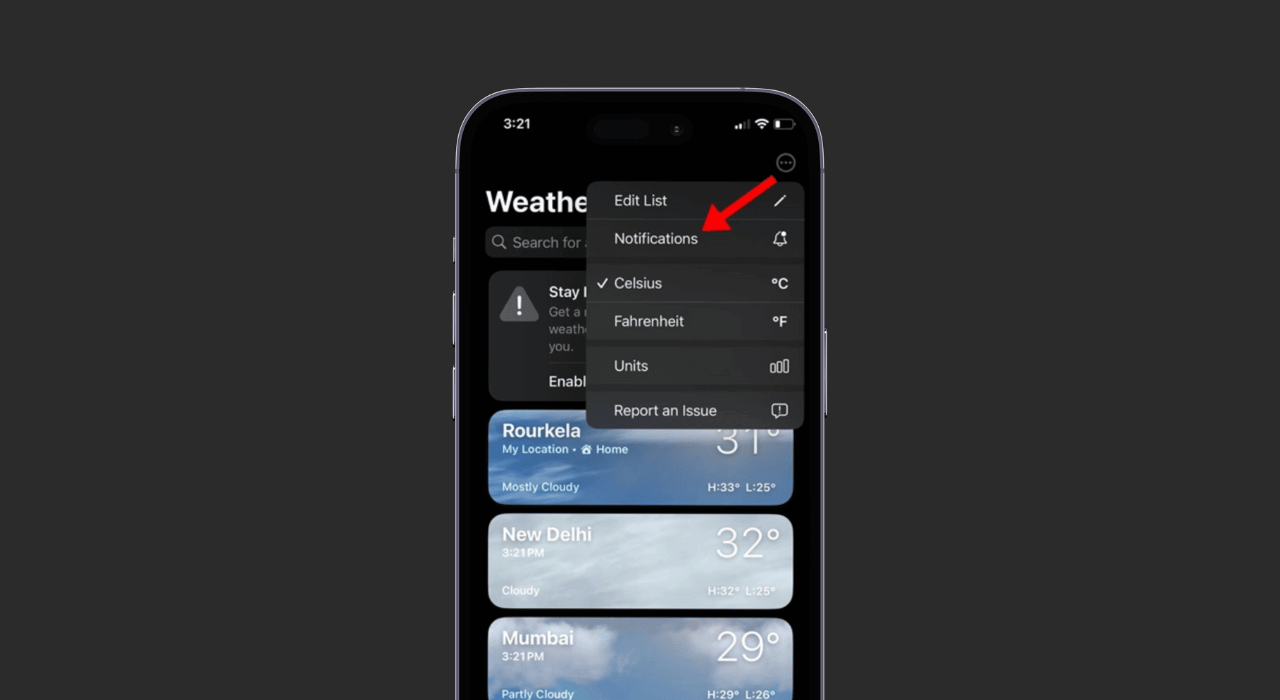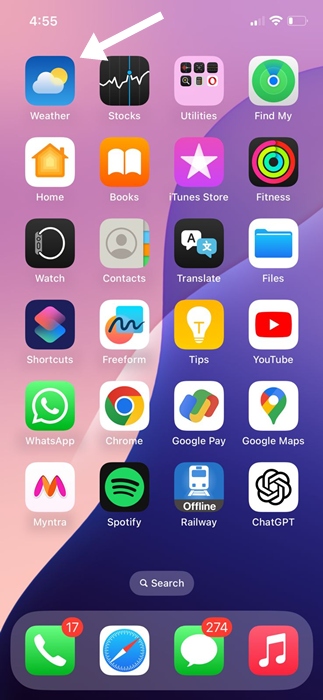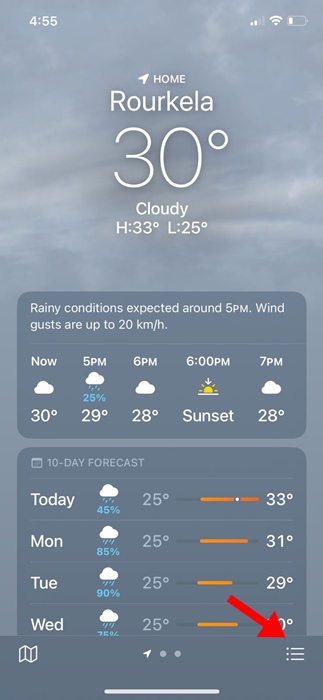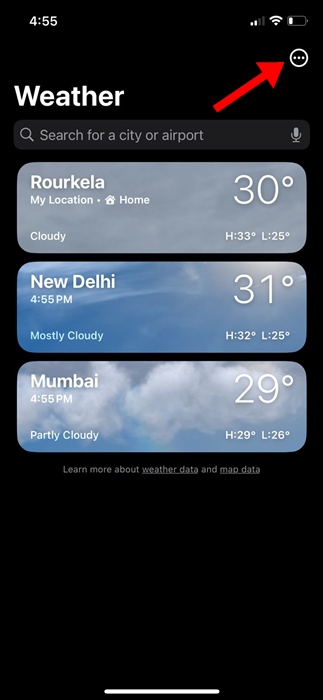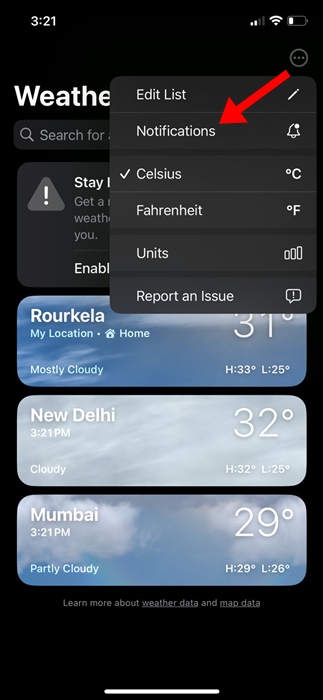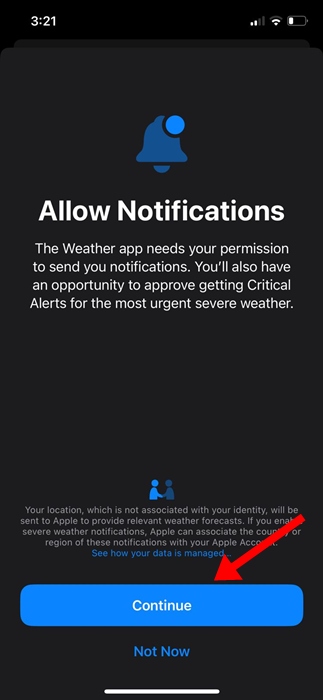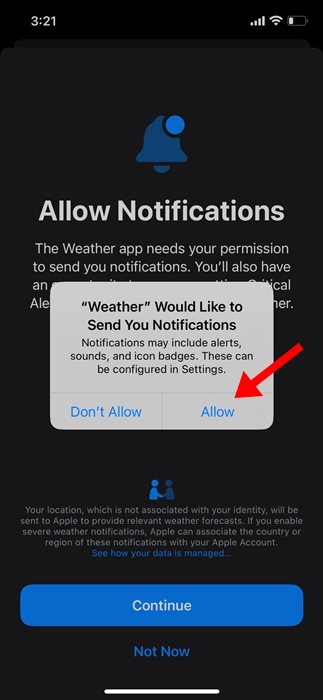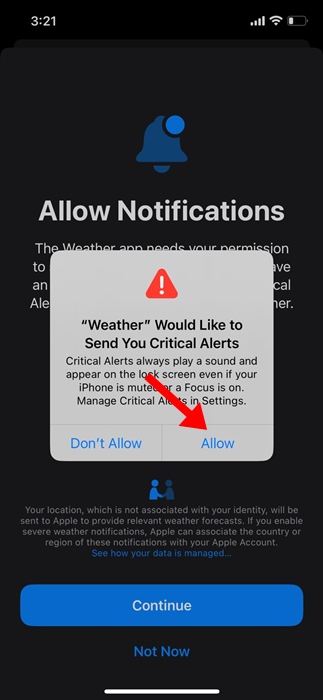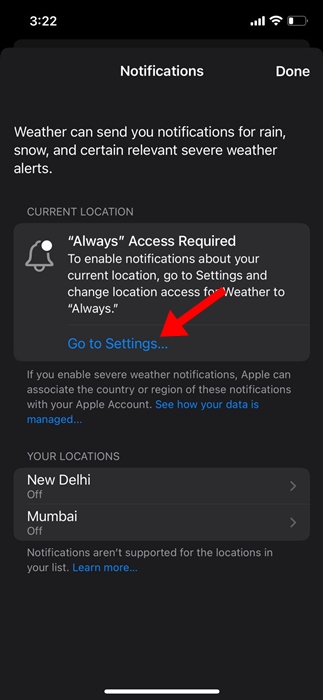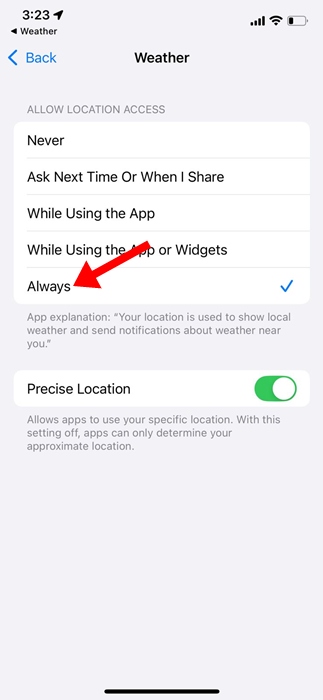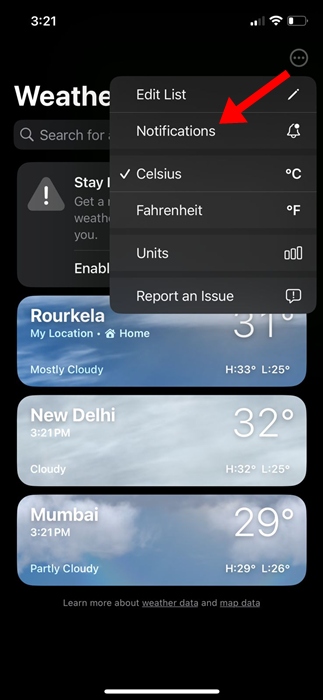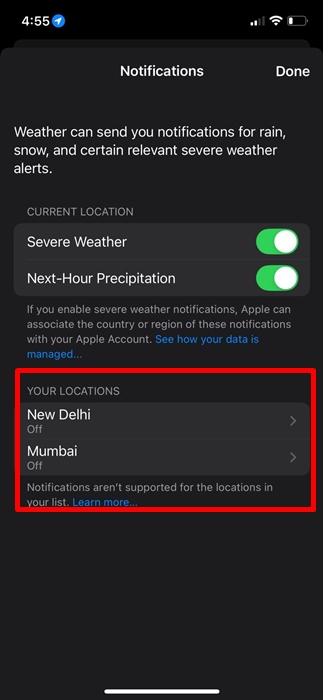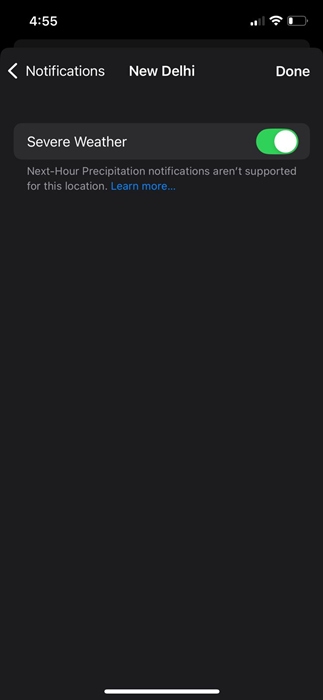Мы не часто отслеживаем погоду, но если вы недавно запланировали поездку, возможно, вам захочется проверить погоду в вашем регионе.
Однако проблема в том, что, если вы хотите постоянно быть в курсе последних изменений погоды? На самом деле очень сложно регулярно проверять приложение погоды, особенно если вы в отпуске.
Так почему бы не воспользоваться приложением погоды на iPhone, которое будет держать вас в курсе всех изменений погоды?
Содержание
Настройка оповещений о дожде на iPhone
На iPhone вы можете настроить оповещения о дожде с помощью приложения «Погода». Если вы это сделаете, вам не придется регулярно проверять приложение погоды, чтобы узнать, скоро ли пойдет дождь.
Когда погода в вашем регионе изменится, приложение «Погода» на вашем iPhone отправит вам уведомление. Приложение может даже заранее оповестить вас о дожде или плохой погоде.
Как настроить оповещения о дожде на iPhone для текущего местоположения
Если вы хотите установить на iPhone оповещения о дожде для вашего текущего местоположения, выполните следующие действия.
1. Запустите приложение Погода на своем iPhone.
2. Когда приложение откроется, коснитесь значка Меню в правом нижнем углу.
3. На следующем экране нажмите три точки в правом верхнем углу.
4. В появившемся меню выберите Уведомления.
5. На экране «Разрешить уведомления» нажмите Продолжить.
6. Теперь вы увидите запрос с вопросом, хотите ли вы, чтобы приложение отправляло вам уведомления. Нажмите Разрешить.
7. Теперь разрешите запрос «Погода» будет отправлять вам важные оповещения.
8. Затем нажмите Перейти к настройкам в разделе «Текущее местоположение».
9. В службах геолокации для приложения «Погода» выберите Всегда.
10. Затем убедитесь, что переключатель «Суровая погода» и «Осадки в следующий час» включен.
Как включить оповещения о дожде для определенных мест
Приложение погоды для iPhone также позволяет включать оповещения о дожде для определенных мест. Для этого выполните следующие действия.
1. Запустите приложение «Погода» на своем iPhone.
2. Затем откройте меню «Погода» и выберите Уведомления.
3. Прокрутите вниз до раздела «Ваши местоположения» и выберите местоположение, для которого вы хотите включить уведомления.
4. На следующем экране включите переключатель Суровая погода и Осадки в следующий час.
В этом руководстве объясняется, как настроить оповещения о дожде на iPhone с помощью приложения «Погода». Если вам нужна дополнительная помощь, дайте нам знать в комментариях.